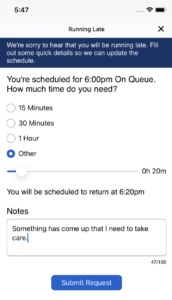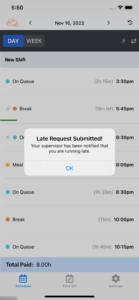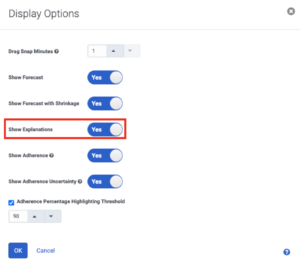Verwaltung der Erklärungen zur Einhaltung der Anforderungen
Voraussetzungen
- Genesys Cloud CX 3, Genesys Cloud CX 4, Genesys Cloud CX 1 WEM Add-on II, Genesys Cloud CX 2 WEM Add-on I oder Genesys Cloud EX-Lizenz
- Die folgenden Berechtigungen für Aufsichtspersonen:
- Personaleinsatzplanung > Vorgabenerklärung > Anzeigen
- Personaleinsatzplanung > Vorgabenerklärung > Hinzufügen
- Personaleinsatzplanung > Vorgabenerklärung > Bearbeiten
- Personaleinsatzplanung > Vorgabenerklärung > Benachrichtigen
- Die folgenden Berechtigungen für Agenten:
- Personaleinsatzplanung > Erläuterung der Agententreue > Senden
Erklärungen zur Einhaltung ermöglichen es einem Bediensteten, seine Vorgesetzten über die Verspätung zu informieren. Agenten können verspätete Erklärungen derzeit nur über die Genesys Tempo App einreichen, die über den Android Play Store und Apple App Store erhältlich ist.
Die Vorgesetzten werden in ihrem Posteingang benachrichtigt und können die Anträge auf verspätete Erklärungen in ihrem Posteingang oder im Zeitplan-Editor von Genesys Cloud genehmigen oder ablehnen. Vorgesetzte können Erklärungen zur Einhaltung genehmigen, um den Zeitraum, in dem sich der Bearbeiter verspätet hat, für die Berechnung der Einhaltung anzurechnen.
- Wenn Sie als Vorgesetzter Erklärungen für Agenten anzeigen oder verwalten möchten, müssen Sie sicherstellen, dass Sie mehreren Abteilungen oder dem Geschäftsbereich angehören, der die Verwaltungseinheit enthält.
- Um als Agent Erklärungen für einen Agenten zu bearbeiten oder einzusehen, müssen Sie einer Verwaltungseinheit angehören, die sich in einer Abteilung befindet, für die Sie die entsprechenden Berechtigungen haben. Wenn Sie die Berechtigung für den Unternehmensbereich haben, der die Verwaltungseinheit enthält, haben Sie auch Zugriff auf die Verwaltungseinheit.
- Eine Erläuterung kann zwischen einer und 240 Minuten lang sein.
- Eine Erklärung kann zwischen vier Stunden in der Vergangenheit und bis zu 24 Stunden in der Zukunft liegen.
Um verspätete Anfragen über Genesys Tempo einzureichen, führen Sie die folgenden Schritte aus:
- In der Genesys Tempo-App > Zeitplan Klicken Sie auf die Registerkarte Zu spät dran Symbol.
- Geben Sie die Details ein und fügen Sie optional eine Nachricht hinzu.
- Klicken Anfrage abschicken . Klicken Sie auf das Bild, um es zu vergrößern.
Ihre verspätete Erklärungsanfrage zeigt nun die Symbol neben der geplanten Aktivität, zu der Sie zu spät kommen. Klicken Sie auf das Bild, um es zu vergrößern.
Weitere Informationen zu Genesys Tempo für Android und iOS finden Sie unter FAQs: Genesys Tempo™ für Android und FAQs: Genesys Tempo™ für iOS.
Wenn Agenten ihre verspäteten Anfragen einreichen, erhalten Sie Benachrichtigungen in Ihrem Posteingang. Sie können diese Anträge auch in der Ansicht Schedules einsehen. Führen Sie die folgenden Schritte aus, um Anträge auf verspätete Erklärungen in Ihrem Posteingang anzuzeigen und zu genehmigen:
- Klicken Sie auf Admin.
- Klicken Sie unter „Personalverwaltung“ auf Zeitpläne .
- Klicken Speisekarte > Personalmanagement > Terminplanung > Zeitpläne .
- Klicken Sie auf Posteingang.
- Genehmigen Sie den Antrag oder lehnen Sie ihn ab, oder klicken Sie auf den entsprechenden Zeitplan, um die Details anzuzeigen.
- Führen Sie in der Ansicht Schedule die folgenden Schritte aus, um die Erklärungen zu aktivieren:
Sie können die Anfragen außerdem genehmigen oder ablehnen. Klicken Sie auf das Bild, um es zu vergrößern. 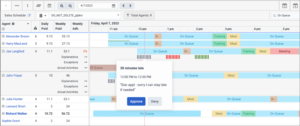
Erklärungen sind als Punkte auf einer Schicht in mehreren Farben verfügbar. Klicken Sie auf einen Punkt, um die Details zu sehen.
- Grau markiert ausstehende Erklärungen.
- Grün kennzeichnet genehmigte Erklärungen.
- Rot kennzeichnet verweigerte Erklärungen.
Wie sich genehmigte Anträge auf verspätete Erklärungen auf die Einhaltung der Vorschriften auswirken
Die Adhärenz wird berechnet als die Anzahl der Minuten, in denen sich ein Mitarbeiter im richtigen Status befand, geteilt durch die Anzahl der Gesamtminuten, die der Mitarbeiter gearbeitet hat. Ein erklärter Zeitraum wird so gezählt, als ob der Bearbeiter in diesem Zeitraum überhaupt nicht gearbeitet hätte, und erhöht somit den Prozentsatz der Einhaltung der Vorschriften. Ein Beispiel: Ein Mitarbeiter arbeitet eine 8-Stunden-Schicht und kommt 30 Minuten zu spät ins Büro, und am Nachmittag ist er weitere 20 Minuten zu spät gekommen.
Die Berechnung des Prozentsatzes der Einhaltung basiert auf einem von zwei Szenarien:
- Der Agent sendet keine verspätete Antwort. In diesem Fall liegt die Einhaltungsquote des Mittels bei 89,6 Prozent. Die 8-Stunden-Schicht des Bediensteten beträgt 480 Minuten, wovon er 50 Minuten nicht eingehalten hat. Somit werden 430 Minuten einer 480-minütigen Schicht berücksichtigt und der Einhaltungsprozentsatz beträgt 430/480 = 89,6 Prozent.
- Für die 30-minütige Verzögerung wurde eine Antwort des Agenten mit der Meldung „Verspätet“ übermittelt und der Vorgesetzte genehmigt die Anfrage. Hier liegt die Einhaltung bei 95,5 Prozent. Die 8-Stunden-Schicht des Bediensteten beträgt 480 Minuten, wovon 30 Minuten abgezogen werden, da ein Verspätungsantrag von 30 Minuten eingereicht wurde. Jetzt ist das Mittel nur noch 20 Minuten lang außer Kraft. Somit werden 430 Minuten einer 450-Minuten-Schicht berücksichtigt und der Einhaltungsprozentsatz beträgt 430/450 = 95,5 Prozent.
Wenn der Vorgesetzte eine verspätete Hafterklärung genehmigt, ändert sich der Haftstatus für diesen Zeitraum von Ungeplant auf Erklärt.
Klicken Sie auf das Bild, um es zu vergrößern.
Die folgenden Metriken sind derzeit nicht von den Erklärungen zur Adhärenz betroffen:
- Personalbedarf, entweder im Zeitplan oder in der Intraday-Überwachung
- Schrumpfung
- Konformität (wird im Rahmen künftiger Aktualisierungen behandelt)